Kopf-/Fußzeilenoptionen
In GFI FaxMaker können Sie den Kopf- und Fußzeilentext für alle ausgehenden und eingehenden Faxe anpassen.
Ausgehende Faxe
1. Klicken Sie in der GFI FaxMaker-Konfiguration mit der rechten Maustaste auf Erweitert > Kopfzeile/Fußzeile/Stempel, und wählen Sie die Option Eigenschaften.
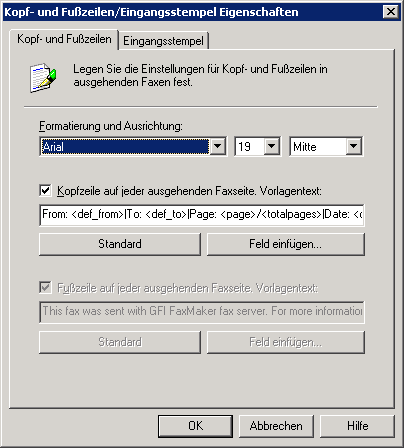
Kopf-/Fußzeilenoptionen für ausgehende Faxe
2. Konfigurieren Sie auf der Registerkarte Erweitert die folgenden Optionen:
|
Option |
Beschreibung |
|---|---|
|
Formatierung und Ausrichtung |
Über diese Option können Sie die Schriftart, -größe und -ausrichtung konfigurieren. HINWEIS: Wählen Sie während der Konfiguration die Felder für Kopfzeile und Fußzeile, um ihnen unterschiedliche Formatierungen zuzuordnen. |
|
Kopfzeile auf jeder ausgehenden Faxseite. Vorlagentext |
Wählen Sie diese Option, um eine Kopfzeile auf allen ausgehenden Faxen einzufügen. Geben Sie den anzuzeigenden Text ein.
|
|
Fußzeile auf jeder ausgehenden Faxseite. Vorlagentext |
Wählen Sie diese Option, um eine Fußzeile auf allen ausgehenden Faxen einzufügen. Geben Sie den anzuzeigenden Text ein.
|
3. Klicken Sie auf OK.
Eingehende Faxe
1. Klicken Sie in der GFI FaxMaker-Konfiguration mit der rechten Maustaste auf Erweitert > Kopfzeile/Fußzeile/Stempel, und wählen Sie die Option Eigenschaften.
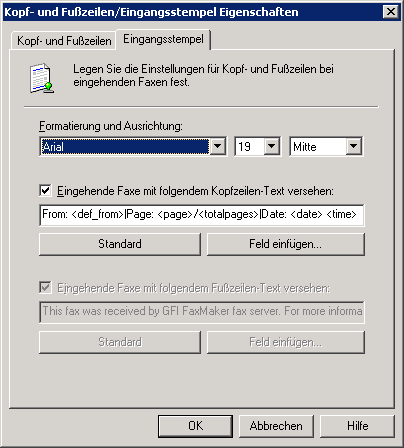
Stempeloptionen für eingehende Faxe
2. Konfigurieren Sie auf der Registerkarte Stempel die folgenden Optionen:
|
Option |
Beschreibung |
|---|---|
|
Formatierung und Ausrichtung |
Über diese Option können Sie die Schriftart, -größe und -ausrichtung konfigurieren. HINWEIS: Wählen Sie während der Konfiguration die Felder für Kopfzeile und Fußzeile, um ihnen unterschiedliche Formatierungen zuzuordnen. |
|
Eingehende Faxe mit folgendem Kopfzeilen-Text versehen |
Wählen Sie diese Option, um eine Kopfzeile auf allen eingehenden Faxen einzufügen. Geben Sie den anzuzeigenden Text ein.
|
|
Eingehende Faxe mit folgendem Fußzeilen-Text versehen |
Wählen Sie diese Option, um eine Fußzeile auf allen eingehenden Faxen einzufügen. Geben Sie den anzuzeigenden Text ein.
|
3. Klicken Sie auf OK.